Archive mail không chỉ là tính năng tiện ích của Outlook mà còn là giải pháp tối ưu giúp người dùng quản lý hòm thư một cách hiệu quả. Tuy nhiên, trong quá trình sử dụng, người dùng không khỏi khó chịu khi gặp phải tình huống Outlook báo đầy bộ nhớ. Đừng lo lắng, VOH sẽ hướng dẫn chi tiết về cách Archive mail trong Outlook để khắc phục tình trạng này ở bài viết hôm nay.
Archive gmail là gì?
Archive là một tính năng quan trọng trong Outlook, giúp người dùng lưu trữ email một cách hiệu quả. Thay vì giữ email trên hòm thư chính, chúng ta có thể chuyển chúng đến vị trí lưu trữ khác, giảm kích thước của hòm thư và tăng cường hiệu suất làm việc. Bằng cách Archive mail, Outlook vẫn giữ được sự gọn gàng, giúp người dùng có thể dễ dàng truy cập và quản lý email đã được lưu trữ.

Lưu ý cần biết trước khi Archive mail
Trước khi bạn quyết định Archive mail, có một số lưu ý quan trọng mà bạn nên xem xét.
- Những email chứa thông tin quan trọng, hợp đồng, hoặc liên quan đến công việc nên được xem xét cẩn thận trước khi lưu trữ.
- Hãy sắp xếp và đặt các email vào các thư mục phù hợp. Điều này giúp bạn dễ dàng tìm kiếm và quản lý thông tin sau này.
- Trước khi thực hiện bất kỳ hành động lưu trữ nào, hãy sao lưu các email quan trọng. Điều này đảm bảo rằng bạn vẫn có bản sao an toàn của thông tin quan trọng nếu có sự cố xảy ra.
- Kiểm tra dung lượng lưu trữ của hộp thư của bạn để đảm bảo rằng bạn không vượt quá giới hạn.
- Trước khi thực hiện lưu trữ hàng loạt, hãy thử nghiệm quá trình lưu trữ với một số mục nhỏ để đảm bảo mọi thứ diễn ra đúng như bạn mong đợi.
Những lưu ý trên giúp bạn đảm bảo rằng quá trình áp dụng cách Archive mail diễn ra mượt mà và an toàn. Đồng thời giữ cho thông tin của bạn được quản lý một cách hiệu quả.

Hướng dẫn Archive email Outlook theo cách thủ công
Cách Archive mail trong Outlook thủ công rất dễ thực hiện, ngay cả với những người không thành thạo. Để Archive mail, bạn chỉ cần cần mail muốn lưu trữ, sao đó nhấn và kéo mail đó vào mục “Archives” là hoàn tất quy trình.
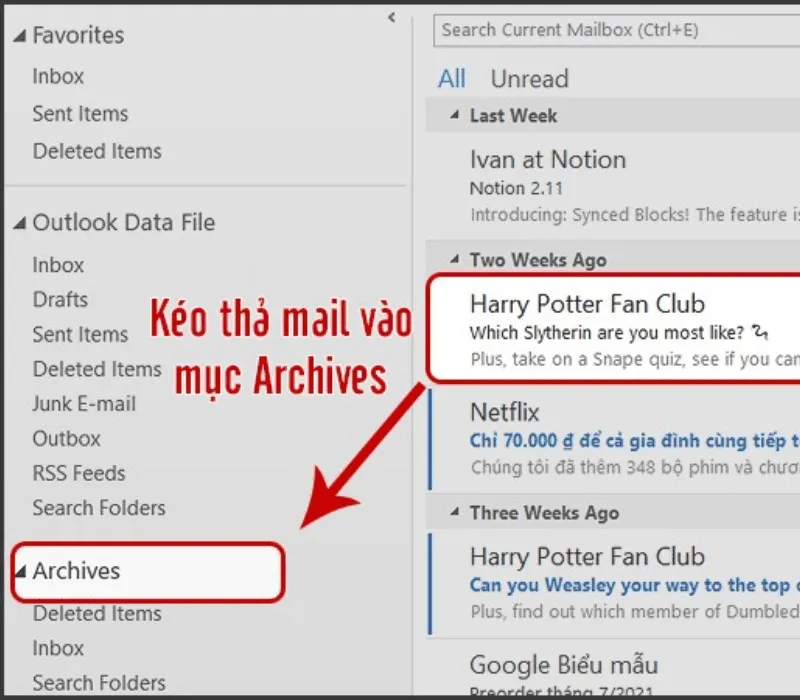
Xem thêm:
Bàn phím Gboard là gì? Cách sử dụng bàn phím Gboard hiệu quả nhất
Hướng dẫn cách đăng xuất Gmail từ xa nhanh chóng, dễ dàng
Hướng dẫn thu hồi Gmail đã gửi nhanh chóng, đơn giản nhất
Cách Archive mail trong Outlook đơn giản, chi tiết
Archive gmail là bí quyết để duy trì sự sắp xếp trong hòm thư Outlook của bạn. Những hướng dẫn cách Archive mail Outlook chi tiết sẽ được bật mí ngay sau đây:
Thiết lập Archive trong Outlook
Dưới đây là 3 tùy chọn Archive mà người dùng có thể điều chỉnh theo nhu cầu sử dụng của mình:
- Chạy tự động lưu trữ theo số ngày nhất định: Tùy chỉnh tần suất lưu trữ để đảm bảo hệ thống hoạt động hiệu quả. Cần lưu ý rằng việc lưu trữ quá nhiều mục cùng lúc có thể ảnh hưởng đến hiệu suất máy tính và làm giảm trải nghiệm làm việc.
- Khắc phục sự cố trước khi tiến hành chạy tự động: Nhận thông báo trước khi quá trình tự động lưu trữ bắt đầu để bạn có thể quản lý công việc một cách linh hoạt. Nếu cần, bạn có thể hủy lưu trữ tự động mà không làm ảnh hưởng đến quá trình làm việc.
- Xóa bỏ mục email đã hết hạn: Tự động loại bỏ những email đã hết hạn để giữ cho hộp thư của bạn luôn gọn gàng và dễ quản lý. Quá trình này được thực hiện thông qua các thông báo riêng lẻ trong cửa sổ email mới, mang lại sự thuận tiện và hiệu quả.
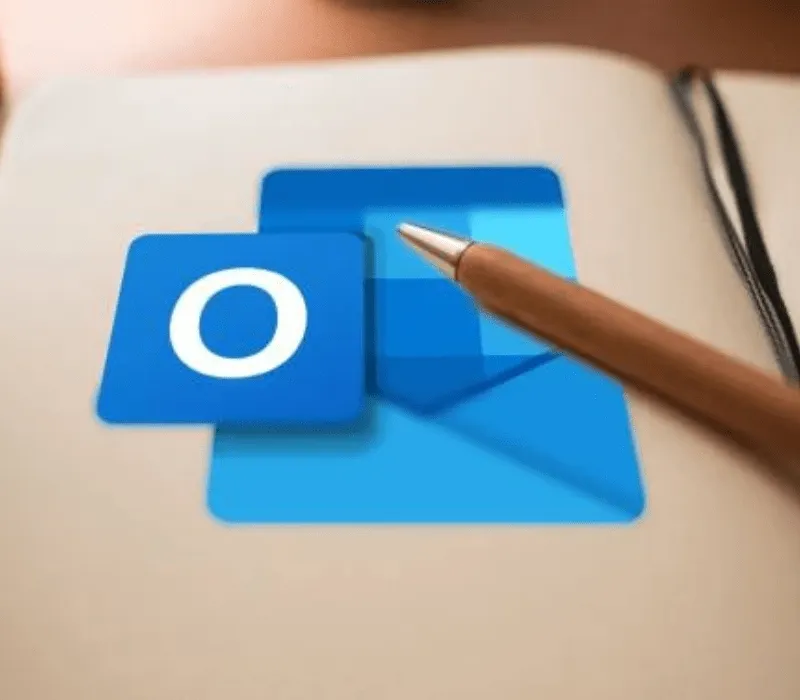
Cách Archive gmail toàn bộ cho Outlook
Thêm một cách Archive mail tự động đơn giản không kém chính là Archive gmail toàn bộ cho Outlook. Thực hiện như sau:
- Bước 1: Trước tiên, hãy mở File
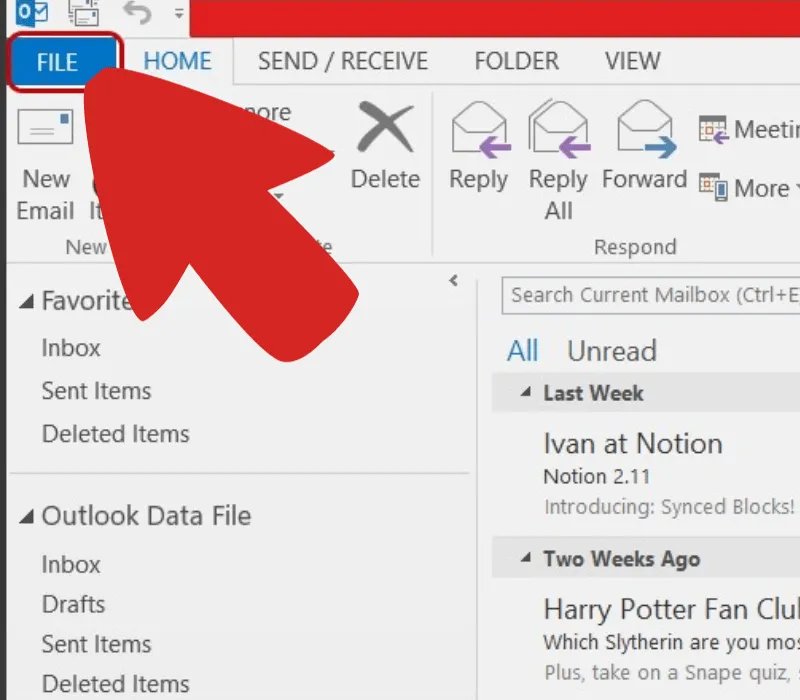
- Bước 2: Chọn Info, sau đó vào mục Cleanup Tools và chọn Archive.
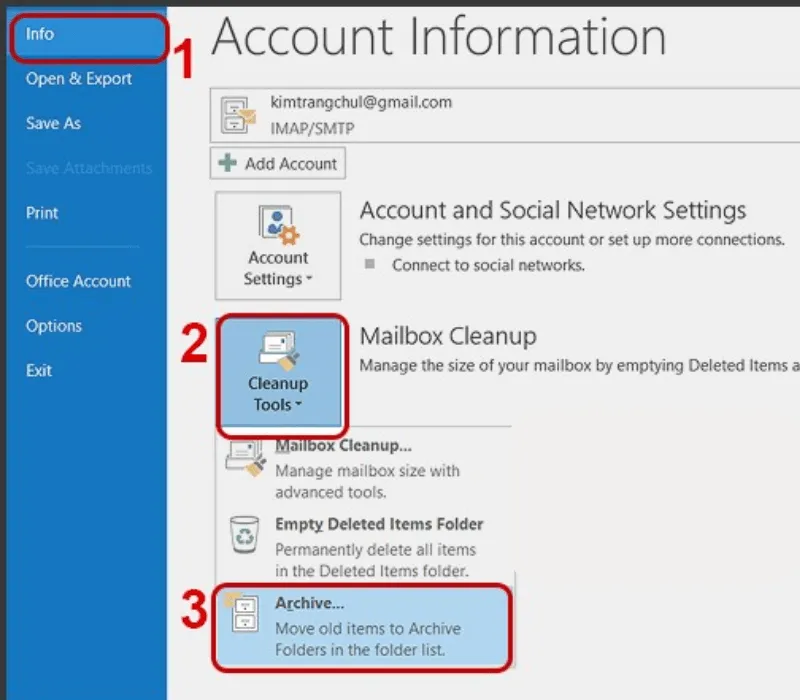
- Bước 3: Ấn chọn tùy chọn Archive this folder and all subfolders và xác định thư mục lưu trữ.
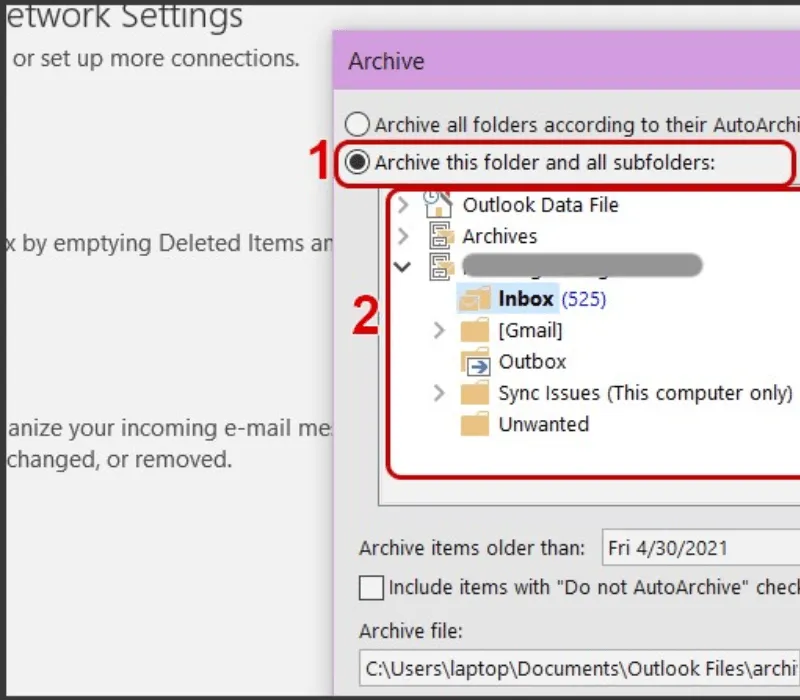
- Bước 4: Nhập ngày mốc lưu trữ trong mục Archive items older than.
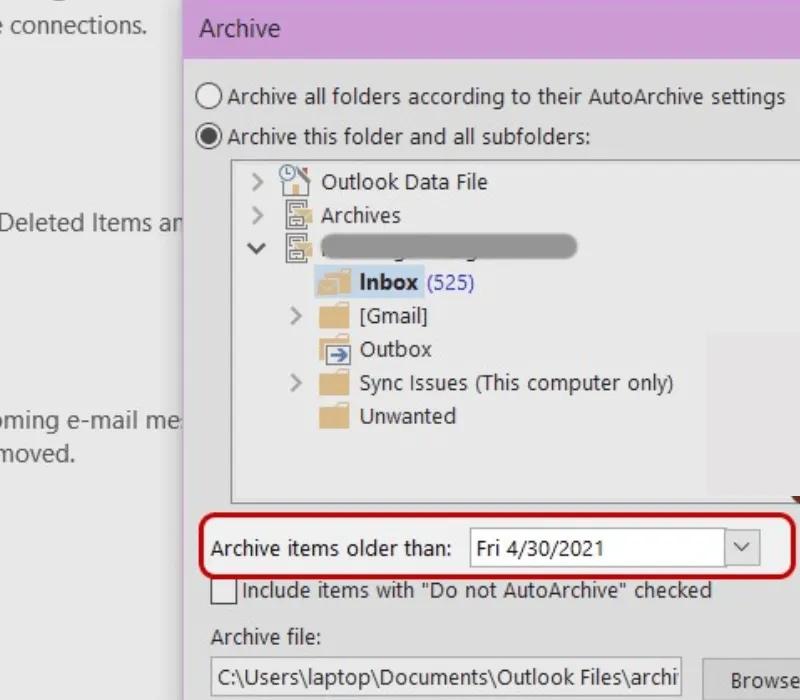
- Bước 5: Tích vào Include items with “Do not AutoArchive” checked để lưu trữ các mục đơn bị loại trừ khỏi tính năng lưu trữ tự động. Lưu ý, lựa chọn này không xóa loại trừ đó mà chỉ bỏ qua cài đặt không tự động lưu trữ đối với bản lưu trữ này.
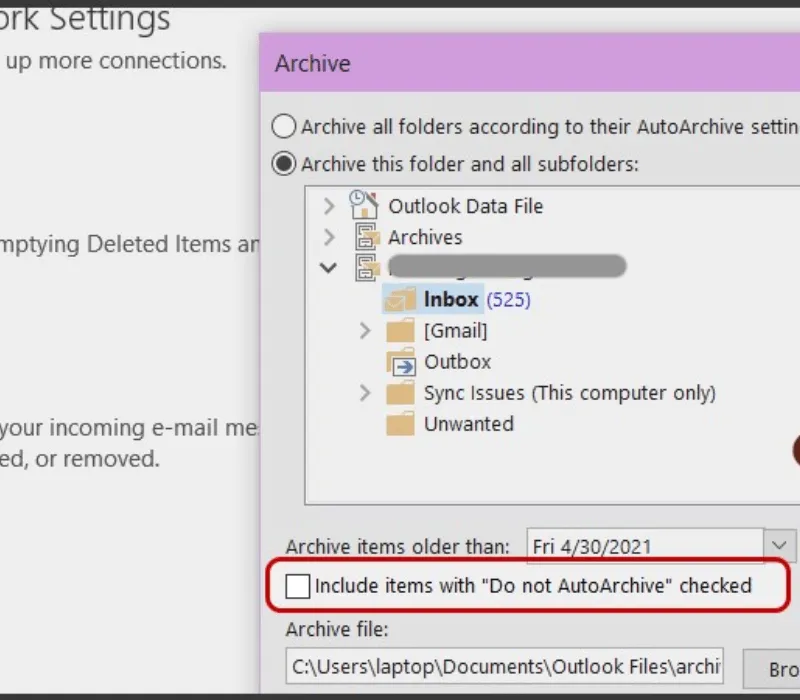
- Bước 6: Bấm OK để lưu các thay đổi.
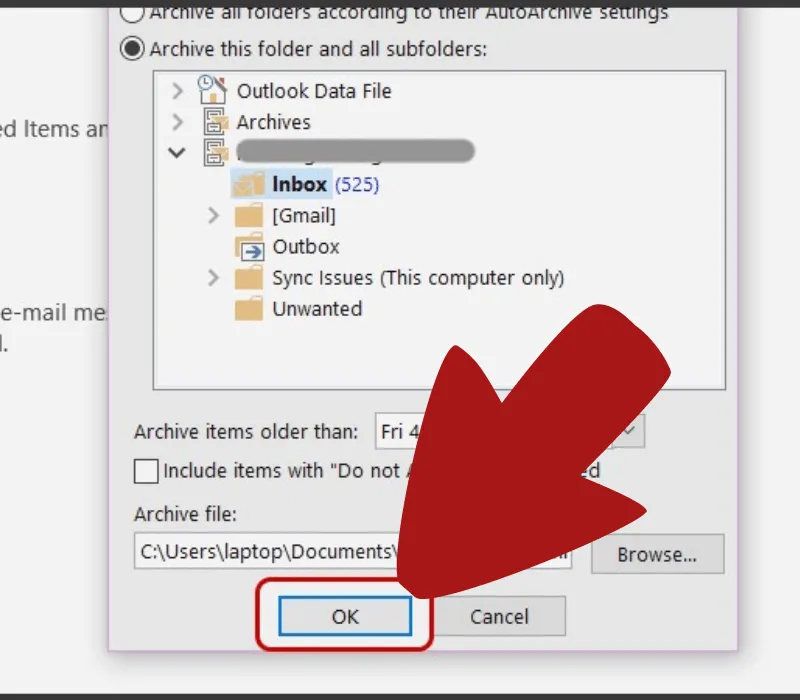
Archive mail Outlook cho từng Folder
Tiếp tục khám phá cách Archive mail Outlook cho từng Folder theo từng bước nhanh gọn sau đây:
- Bước 1: Click chuột phải vào thư mục muốn lưu trữ và chọn mục Properties.
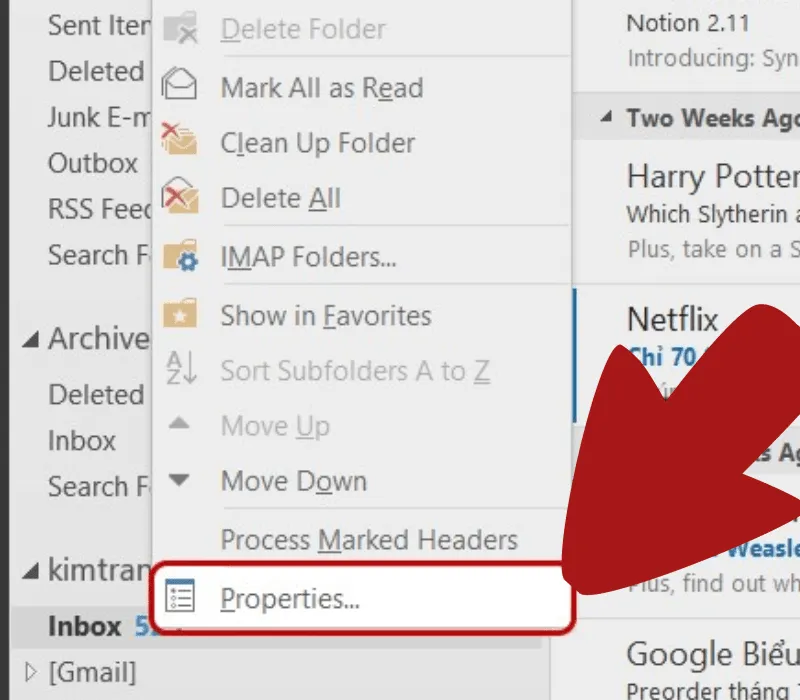
- Bước 2: Trong tab AutoArchive, tại mục Archive item in this folder using the default settings, bạn hãy chọn Default Archive Settings.
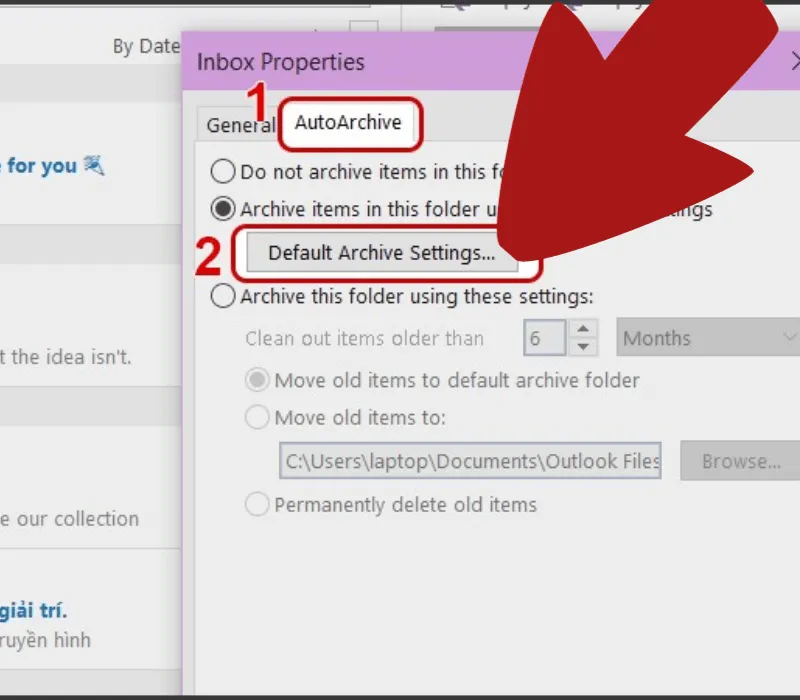
- Bước 3: Tùy chỉnh các thông số quan trọng như:
- Run AutoArchive Every: Khoảng thời gian chương trình AutoArchive chạy một lần.
- Show Archive folder in folder list: Hiển thị thư mục Archive trong danh sách các thư mục chính của Outlook.
- Clean out item older than: Số ngày cần giữ mail trước khi đưa vào mục lưu trữ.
- Move old item to: Đường dẫn đến thư mục chứa email lưu trữ.
Sau khi điều chỉnh, nhấn OK để lưu.
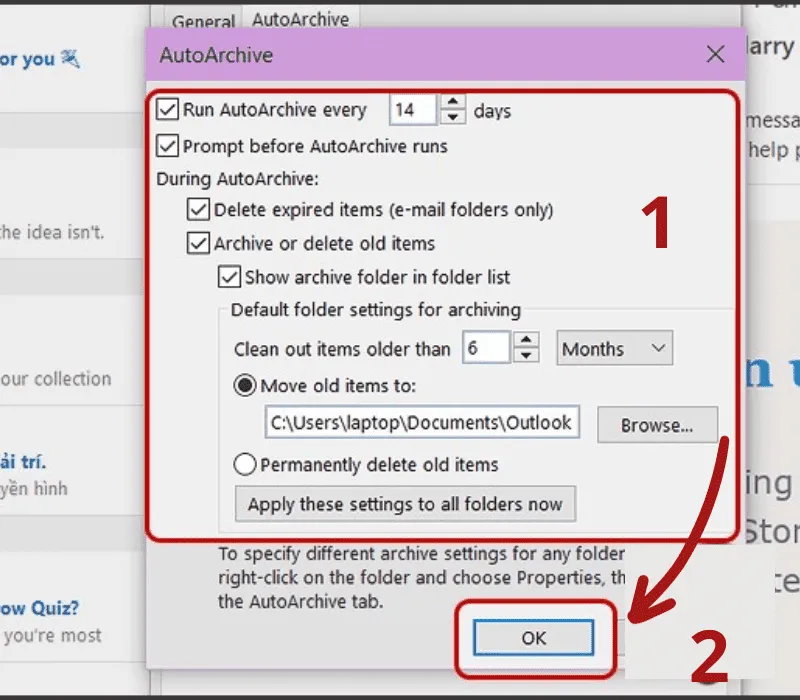
- Bước 4: Tiếp theo, chọn Apply để áp dụng các thay đổi Archive gmail.
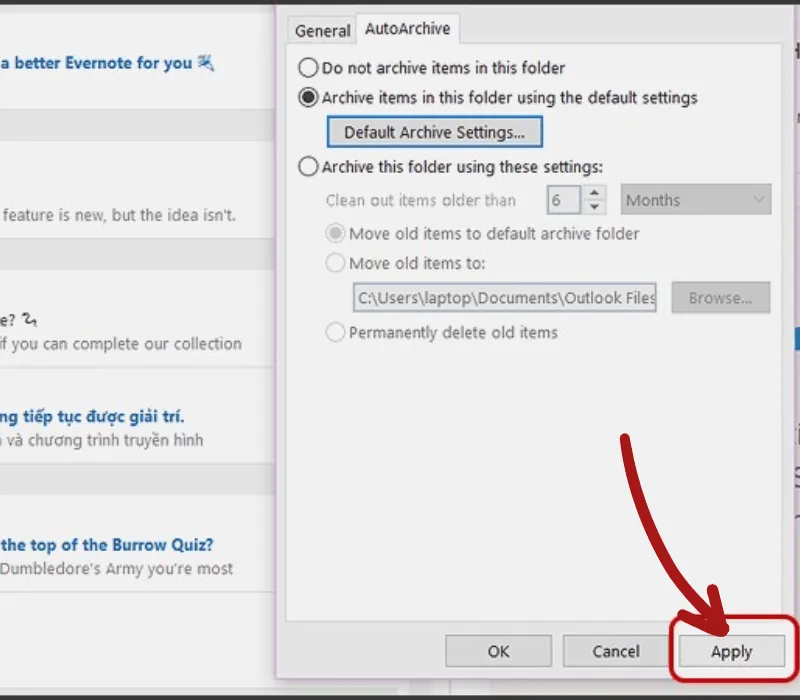
Mở file Archive trong email Outlook 365 siêu nhanh
Cách Archive mail trong Outlook 365 cuối cùng bạn có thể tham khảo chính là mở File Archive. Thao tác này chỉ cần vài giây với 3 bước sau:
- Bước 1: Mở File.
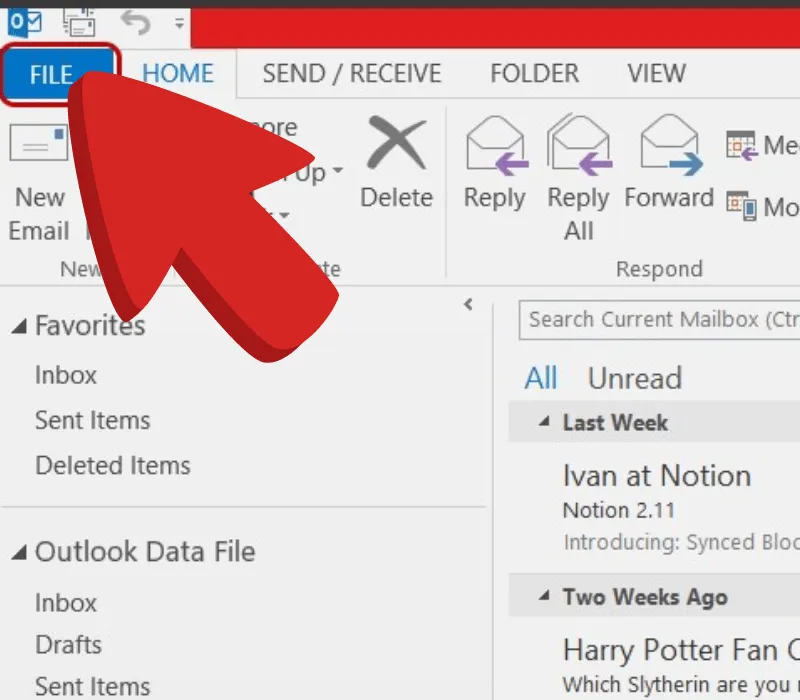
- Bước 2: Chọn Open & Export rồi chọn Open Outlook Data File.
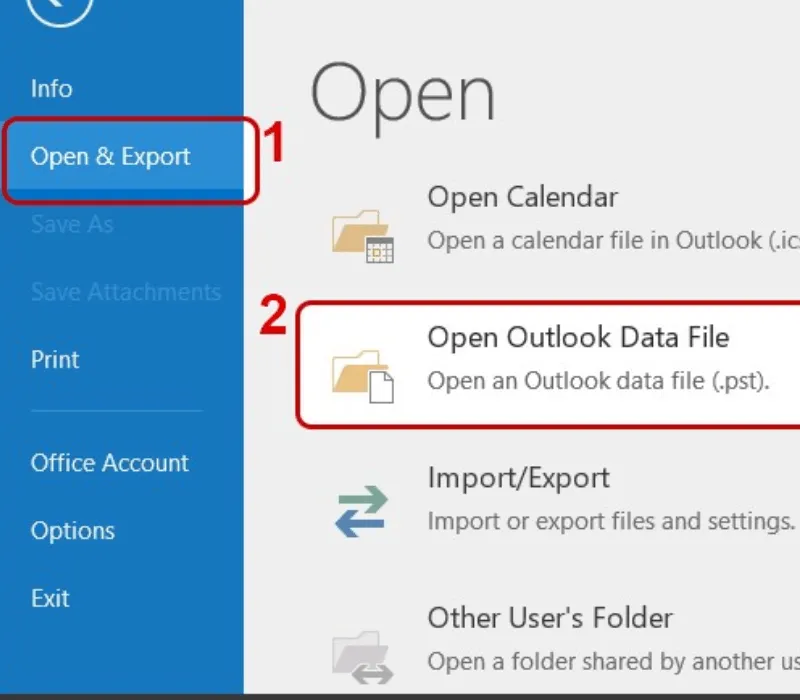
- Bước 3: Chọn file Archive và nhấn Open là hoàn thành.
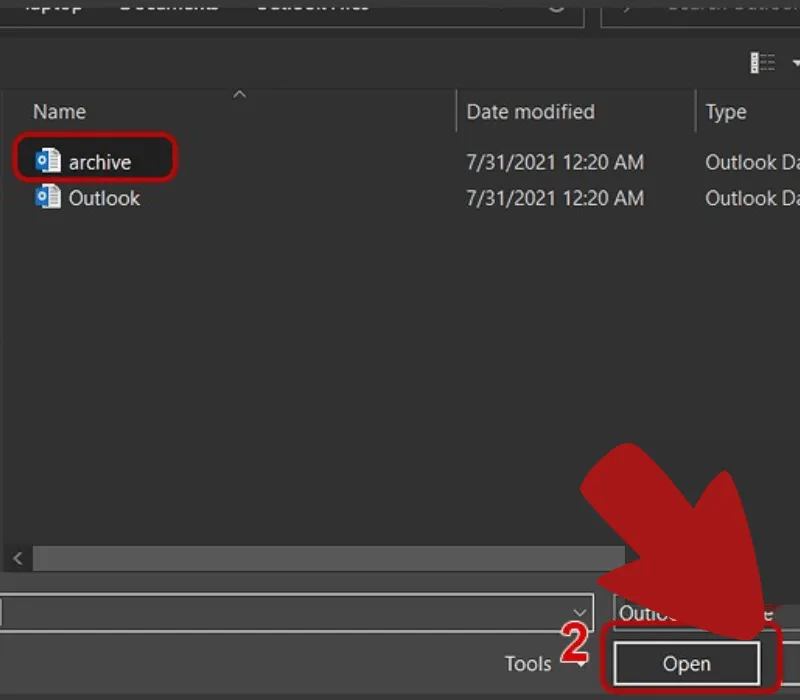
Xem thêm:
Hướng dẫn cách tìm điện thoại bị mất qua Gmail nhanh chóng
Cách khôi phục tài khoản Gmail bị vô hiệu hóa nhanh nhất
Gemini AI là gì? Cách sử dụng Gemini AI trên Bard & Pixel 8 Pro
FAQs - Câu hỏi thường gặp
Archive gmail có quan trọng không?
Có, việc lưu trữ thư giúp bạn duyệt lại và tìm kiếm thông tin quan trọng một cách thuận tiện. Chưa kể, Archive gmail cũng giúp giảm dung lượng hộp thư chính của bạn.
Làm thế nào để tìm kiếm thư đã lưu trữ?
Trên Gmail và Outlook, bạn có thể sử dụng thanh tìm kiếm để nhanh chóng định vị thư đã lưu trữ. Các từ khóa, tên người gửi, hoặc thậm chí là ngày gửi đều được sử dụng để tìm kiếm.
Mail khi lưu trữ sẽ giữ được trong bao lâu?
Thời gian lưu trữ thư phụ thuộc vào cài đặt của bạn. Theo đó, mail khi lưu trữ sẽ được giữ trong khoảng thời gian không giới hạn. Tuy nhiên, bạn có thể thiết lập cài đặt để tự động xóa chúng sau một khoảng thời gian cụ thể.
Trên đây là nội dung bài viết hướng dẫn bạn đọc cách Archive mail để khắc phục nhanh tình trạng Outlook báo đầy bộ nhớ. Với những cách đơn giản được hướng dẫn chi tiết ở trên, tin chắc rằng việc quản lý thư trở nên dễ dàng hơn, giúp máy tính chạy mượt mà và hiệu suất làm việc tăng lên. Nhớ đón đọc các bài viết sau của chuyên mục Cuộc sống số VOH để tìm hiểu nhiều thông tin lý thú khác bạn nhé!




